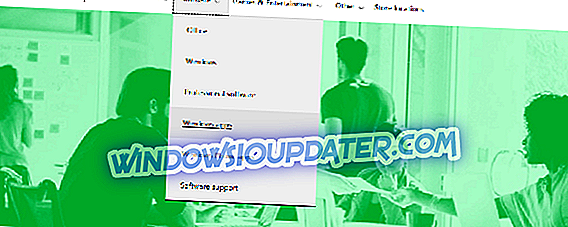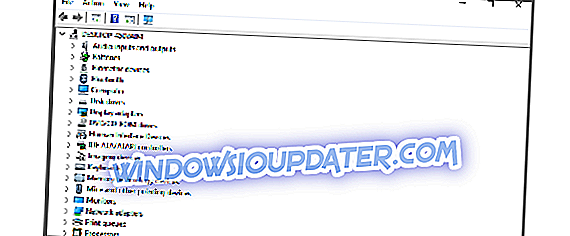Jeg ved, at de fleste af vores brugere, der kører Windows 10 Technical Preview, havde mange problemer med lydfunktionerne. Jeg kan fortælle dig, at vi har en god løsning på de mange lydproblemer, du tidligere har oplevet, og du behøver kun at følge vejledningen nedenfor for at finde ud af, hvad du skal gøre og rette lydproblemerne i Windows 10 Technical Preview .

Synes, at efter at Microsoft har udgivet den nye build 10041 til Windows 10 Technical Preview, er der blevet løst mange lydproblemer, herunder Realtek statisk støjproblem og også mange USB-lydproblemer som "Rode Podcaster" -mikrofonen. Men du vil finde ud af, hvilke løsninger der er inkluderet i denne nye build af Windows 10 og også hvordan du laver din opdatering til den nye build ved at læse linjerne nedenfor.
Sådan repareres lydproblemer i Windows 10 Technical Preview?
Her er hvad du bliver nødt til at tjekke ind i denne artikel for at rette dine lydproblemer:
- Problemer fastsat ved 10041 build
- Problemer, der ikke blev løst
- Installer Windows 10 Technical Preview seneste build
- Windows 10 lyd problemer og deres rettelser
1. Problemer fastsat ved 10041 build
- Realtek "static noise" -problem, som efter at du har lavet Windows-opdateringen, kan du gå direkte til din enhedsadministrator og opdatere kortdriveren til den sidste version 6.0.1.7458, som blev udgivet den 3/2/2015.
- USB lyd problemer, herunder de problemer, du måtte have haft med Rode Podcaster mikrofonen.
- HDMI-lydproblemer på Surface Pro 3 i denne nye build er nu rettet.
- Din Deezer-applikation samt Spotify-programmet er nu rettet, og du kan normalt bruge din musikafspilningsfunktion.
- Problemerne med Creative X-Fi er faste, og du skal kun opdatere driveren fra Enhedshåndtering.
2. Problemer, der ikke blev løst
- Under forsøget på at installere driveren fra Realtek får du følgende timeout-meddelelse "error 0x800705b4"
- "VIA HD Audio" lyder desværre stadig ikke alle lyde, kun systemet lyder og lydene fra nogle få apps virker.
3. Installer Windows 10 Technical Preview seneste build
- På startskærmen i dit Windows 10-operativsystem skal du venstre klikke eller trykke på funktionen "Indstillinger".
- Find undermenuen "Indstillinger" og klik med venstre eller tryk på funktionen "Opdatering og gendannelse".
- Find nu og venstre klik eller tryk på funktionen "Windows Update".
- Find knappen "Check for Updates" og venstre klik eller tryk på den.
- Følg vejledningen på skærmen for at afslutte Windows 10-opdateringen.
- Når du med succes har bragt din Windows 10 til den nyeste build, skal du genstarte din enhed.
- Når enheden starter, skal du kontrollere, om dine lydproblemer er forsvundet.
Og du er alle færdige, hvis du med succes har bragt din Windows 10-enhed til den nyeste build, du burde have rettet de fleste af de lydproblemer, du havde tidligere.
4. Windows 10 lyd problemer og deres rettelser
Du kan have lydproblemer efter opdateringen af Windows 10 april, men vi har den rette løsning på det. Før du forsøger at løse det, skal du være sikker på, at årsagen er denne patch. Det er vigtigt, da du kan miste lyd efter installation af Nvidia Graphics-drivere. Vi anbefaler dig at være sikker på at du ved, hvor ligger problemet, så du ikke gør noget, der kan skade dit system.
Nogle gange kan du simpelthen ikke have lyd, fordi du får fejlen "Audio device disabled" i Windows 10. Prøv i så fald at opdatere / geninstallere dine lyddrivere eller prøv de andre løsninger fra vores vejledning.
Også hvis du har andre spørgsmål vedrørende dette emne, bedes du skrive os i kommentarfeltet på siden nedenfor, og jeg eller mine kolleger hjælper dig hurtigst muligt.